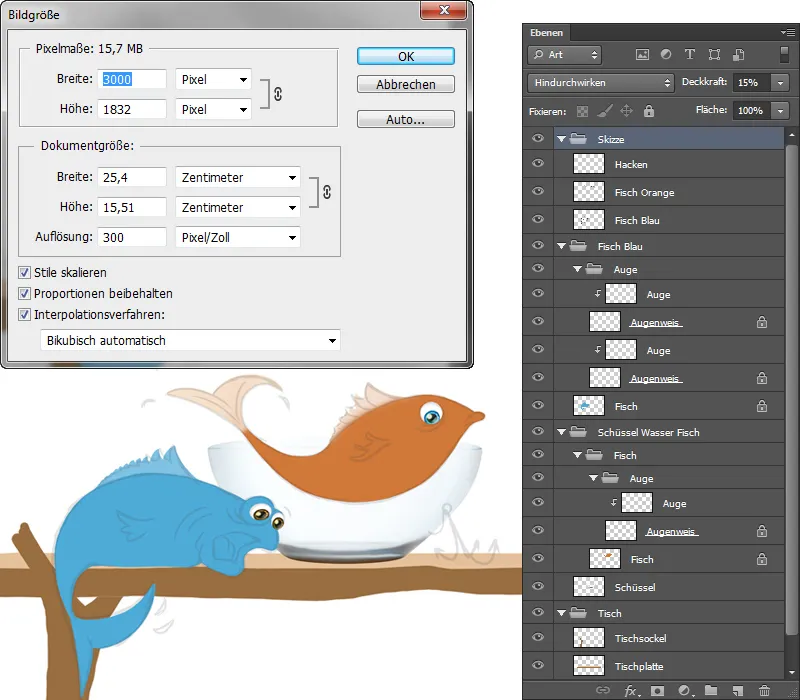Passaggio 1 - Ciotola
Inserire la ciotola
Come primo passaggio, posizionerò la ciotola; per questo ho già creato una cartella all'inizio della mia illustrazione. Sposterò questo livello nella cartella "Ciotola". Riattiverò il livello dello schizzo per poter adattare correttamente le dimensioni, con la scorciatoia Ctrl+T accederò alla modalità di Trasformazione e tramite il ridimensionamento potrò adattare le dimensioni.
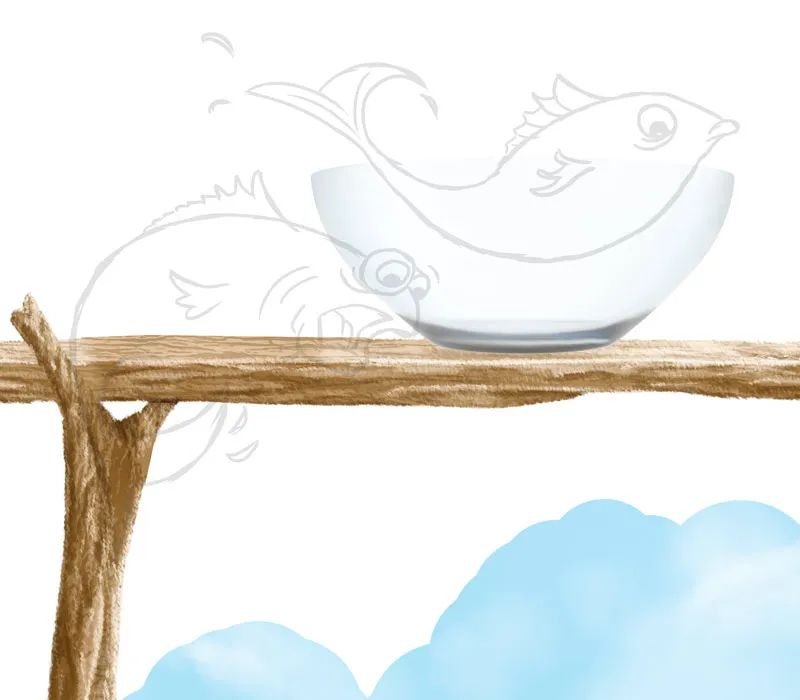
Modifica della ciotola
- Creo un nuovo livello con una maschera di ritaglio nel modo Moltiplicare, che chiamerò "scuro", e dipingo con il pennello Soft 1 con una Opacità e un Flusso del 20% nella zona esterna della ciotola.
- Creo un nuovo livello "Bordo" e dipingo con Painting 3 con una piccola punta del pennello, Opacità e Flusso a 80%, i bordi.
- Per i riflessi luminosi creo anche un nuovo livello, che chiamerò "Riflessi", e con la stessa punta del pennello dipingo a destra e sinistra i riflessi luminosi, regolando l'Opacità e il Flusso a circa 20%.
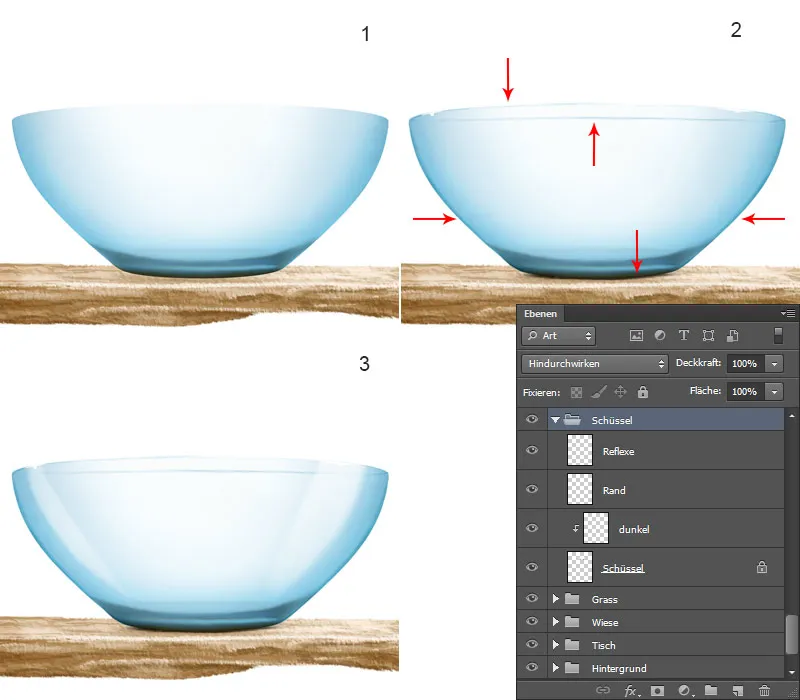
Passaggio 2 - Dipingere il pesce
Forma base del pesce
- Nella cartella "Pesce" c'è già un livello "Pesce" che ho creato all'inizio della mia illustrazione.
- Su questo livivello dipingerò la forma base; per farlo clicco sull'icona in alto Fissare i pixel trasparenti. Scelgo il pennello Painting 3 con Opacità e Flusso al 100% e disegno la forma con pennellate grossolane, poi sfumo con lo strumento Sfumatura (con la punta del pennello Sfumatura al 50%) le transizioni di colore.
- Attivo il livello dello schizzo, così da poter disegnare occhi e bocca, e con lo stesso pennello disegno la forma degli occhi e della bocca. Anche qui disegno prima con tratti grossolani, che poi difumo con lo strumento Sfumatura.
- Con il pennello Painting 3, con Opacità e Flusso al 20%, dipingo le zone luminose.
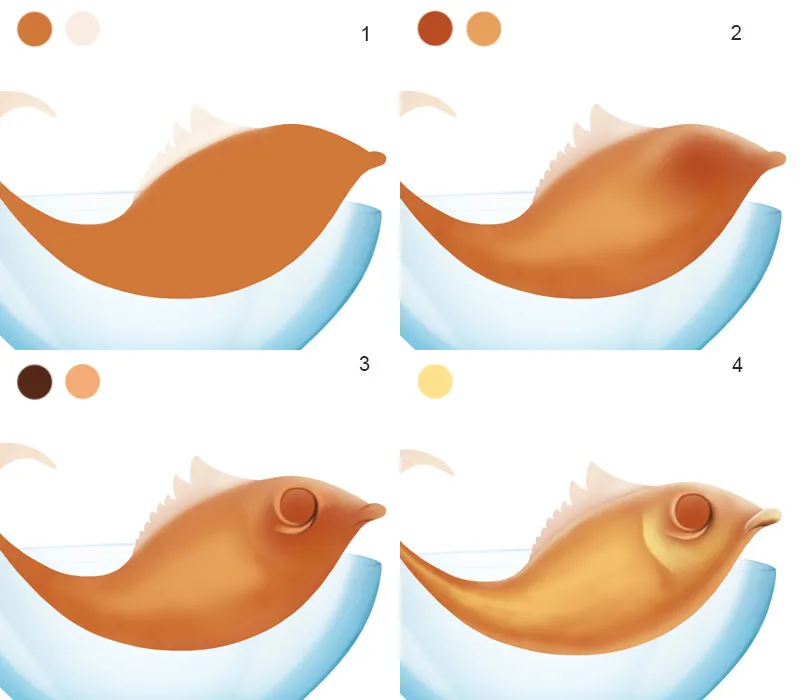
Dipingere il pesce / Struttura
Creo un nuovo livello con una maschera di ritaglio nel modo Sovrapponi; chiamo questo livello "Texture". Scelgo i pennelli Skin Pores- di Nathies, imposto Opacità e Flusso al 30% e disegno la struttura.
Dipingere il pesce / Occhio
- Creo un nuovo livello "Bianco dell'occhio" e disegno un cerchio di colore bianco. Vado nella cartella del gatto e seleziono l'occhio con lo strumento Lazo e clicco con il tasto destro del mouse sull'opzione Copia livello. Così ho l'occhio su un nuovo livello, che sposto nella cartella "Pesce". Chiamo questo livello "Occhio" e creo una maschera di ritaglio. L'occhio è però troppo grande; con la scorciatoia Ctrl+T accedo alla modalità di Trasformazione, ridimensiono la dimensione e confermo la modifica.
- Creo un nuovo livello con una maschera di ritaglio nel modo Colore, scelgo un azzurro chiaro e coloro l'occhio, evitando di colorare i riflessi luminosi e i riflessi, che cancello con lo strumento Gomma.
- Creo un nuovo livello con una maschera di ritaglio nel modo Sovrapponi e passo di nuovo sull'occhio con lo stesso colore. Chiamo questo livello "Colore chiaro".
- Vado sul livello "Bianco dell'occhio", clicco sull'icona in alto Fissare i pixel trasparenti, scelgo il pennello Soft 1, imposto Opacità e Flusso al 10% e dipingo con una tonalità di grigio nella zona esterna dell'occhio. Creo un nuovo livello sopra tutti i livelli con l'occhio e dipingo con il pennello Painting 3, con Opacità e Flusso al 100% e con lo stesso colore un bordo scuro intorno all'occhio. Chiamo questo livello "Bordo".
Raggruppo i livelli dell'occhio in una cartella e la chiamo "Occhio".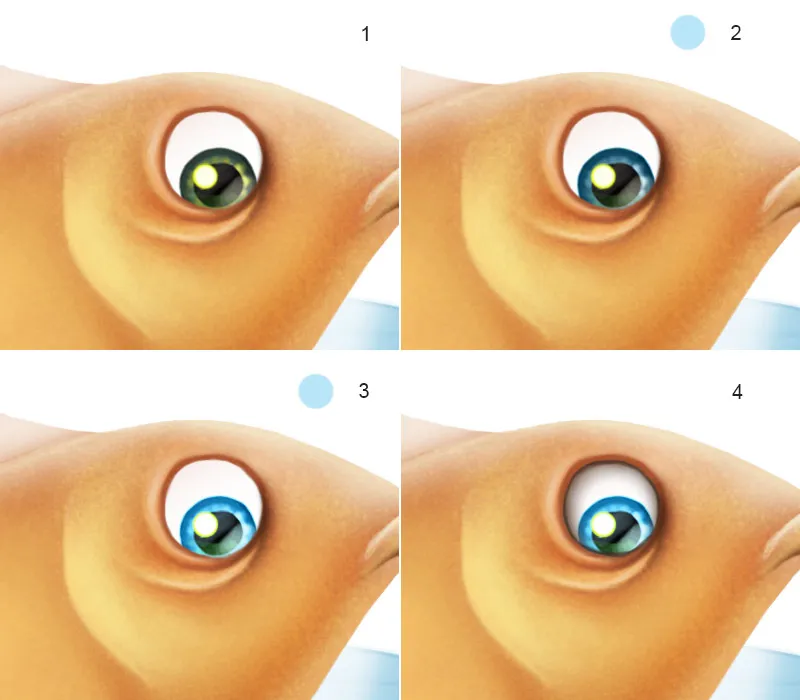
Riepilogo dei livelli: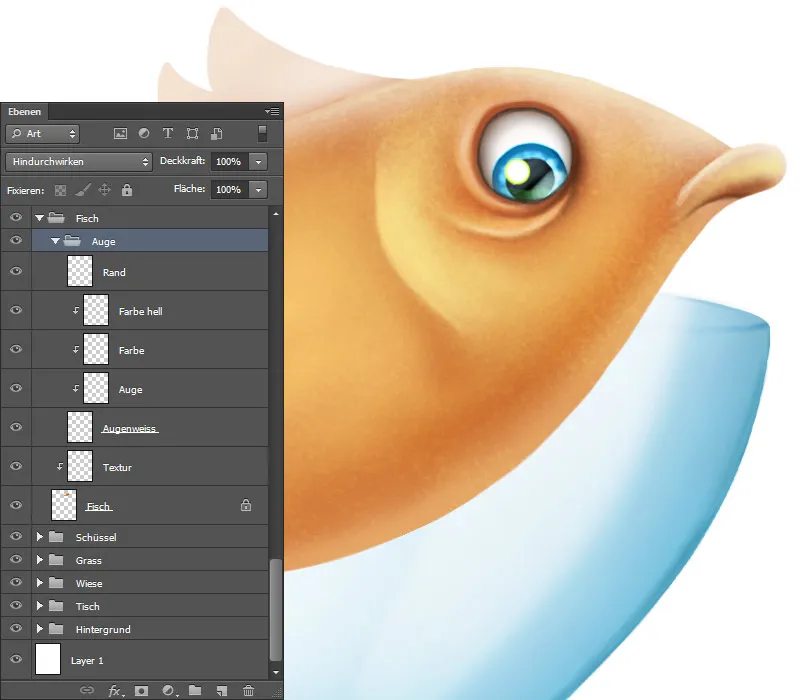
Dipingere il pesce / Scaglie
Creo un nuovo livello che chiamo "Scaglie" e imposto il modo su Sovrapponi. Scelgo i pennelli di Diane Özdamar, le impostazioni del pennello che contano sono solo Distanza, Dimensione e Angolo. Queste impostazioni dipendono anche dal tipo di oggetto, si devono adattare di conseguenza, bisogna sperimentare e vedere cosa funziona meglio. Come si può vedere dall'immagine, ho ridotto le dimensioni delle scaglie verso la coda e ho ruotato leggermente l'angolo, in modo che le scaglie seguano la direzione del movimento.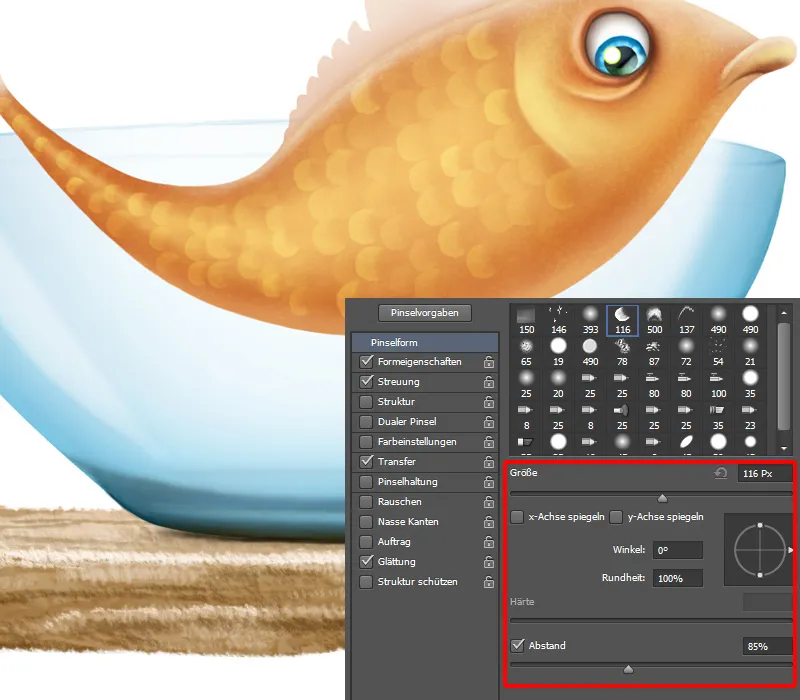
Dipingere i pesci / Dettagli delle squame
Per far risaltare le squame e dar loro più struttura e lucentezza, le dipingerò. Per fare ciò, creo un nuovo livello che chiamo "Dettagli". Scelgo la punta del pennello Painting 3, imposto opacità e flusso al 50% e prendo il Colore 1. E con i pennellate dipingo ogni singola squama. Con il Colore 2 voglio aggiungere un po' di lucentezza. Lo faccio con lo stesso pennello, solo che imposto opacità e flusso al 100% e dipingo solo le squame che riflettono la luce, le coperture branchiali, intorno all'occhio e sulle labbra.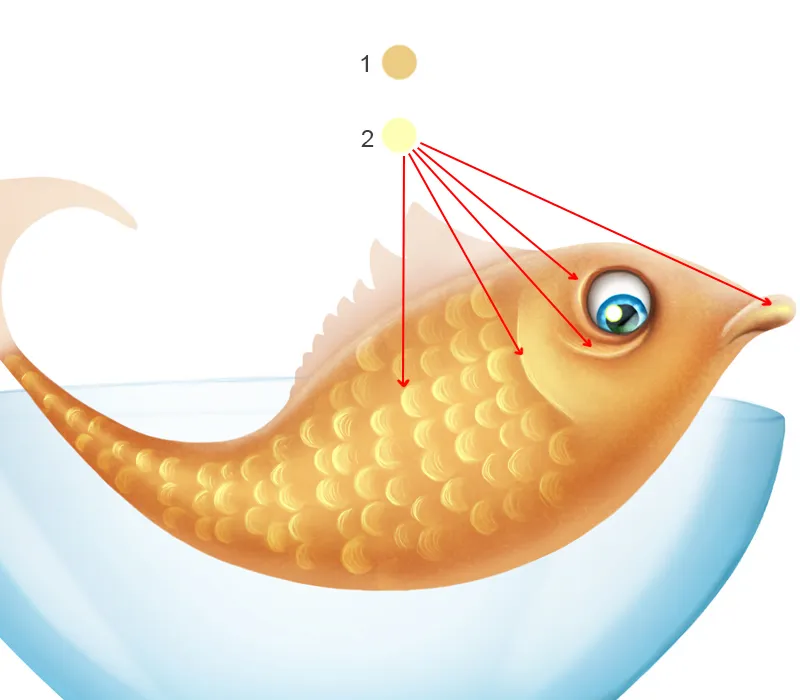
Dipingere i pesci / Pinna pettorale
Su un nuovo livello dipingerò la pinna pettorale; chiamo questo livello "Pinna pettorale".
- Scelgo il pennello Painting 3, imposto opacità e flusso al 100%, disegno prima la forma grossolana e la sfumo con il Dito sfumato (e con la punta del pennello Dito sfumato, con una Forza del 50%).
- Con lo stesso pennello e un colore leggermente più scuro disegno delle strisce.
- Prendo un colore ancora più scuro e disegno delle strisce, questa volta solo alle estremità delle pinne.
- Ora dipingo i riflessi luminosi con una tonalità di giallo chiaro, con lo stesso pennello disegno linee e puntini.
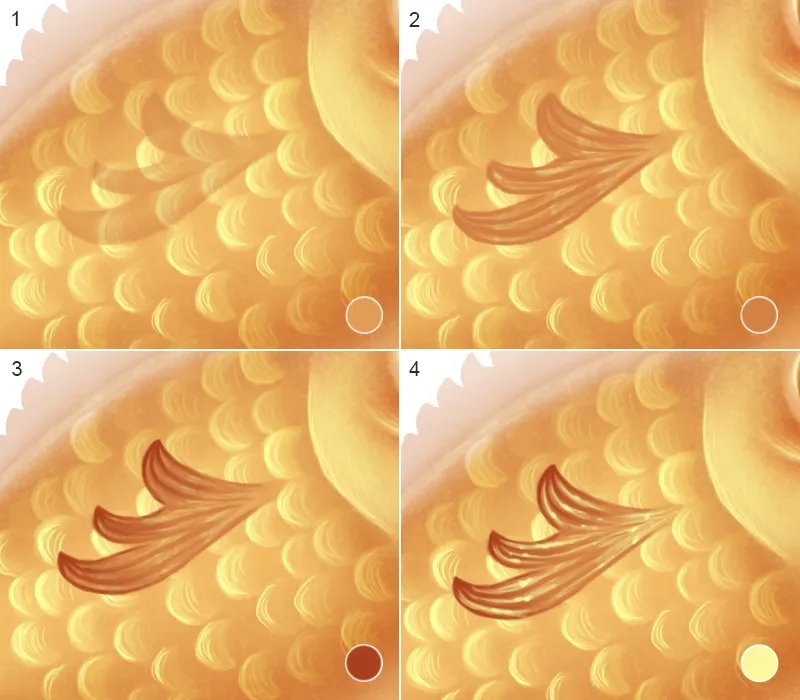
Dipingere i pesci / Pinna dorsale e pinna caudale
- Creo un nuovo livello sopra al livello "Pesce" con una maschera di ritaglio, che chiamo "Pinna dorsale e pinna caudale". Con il pennello Painting 3 dipingo con tre colori prima la forma grossolana, poi uso il Dito sfumato (con il pennello Dito sfumato con una Forza del 50%) per sfumare le transizioni di colore.
- Con lo stesso pennello, opacità e flusso al 100%, disegno il contorno. Riduco opacità e flusso a circa il 20% e disegno delle strisce nella parte interna della pinna…
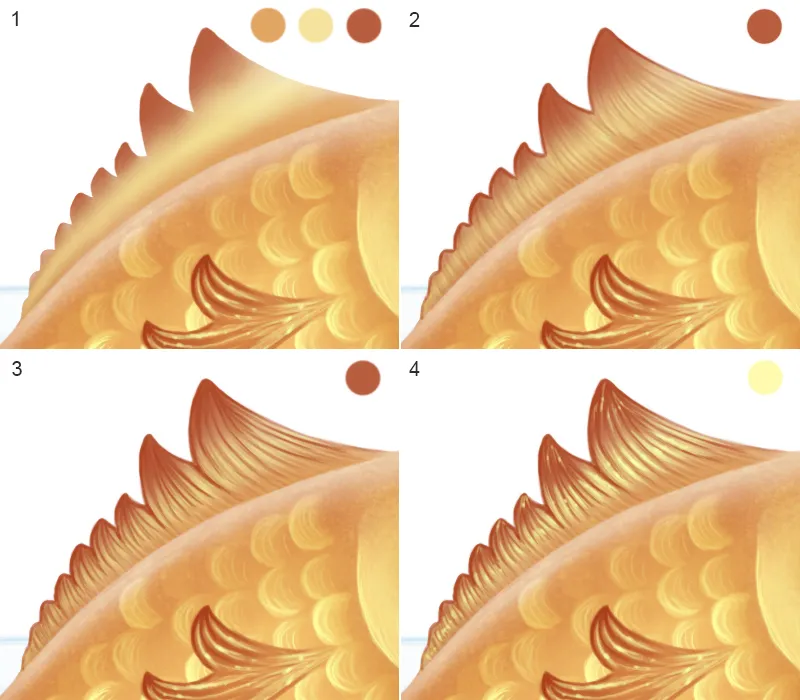
- Voglio intensificare ulteriormente le strisce, perciò aumento opacità e flusso all'80% e disegno con leggere pennellate delle strisce.
- I riflessi luminosi li disegno con una tonalità gialla chiara, con lo stesso pennello disegno linee e puntini.
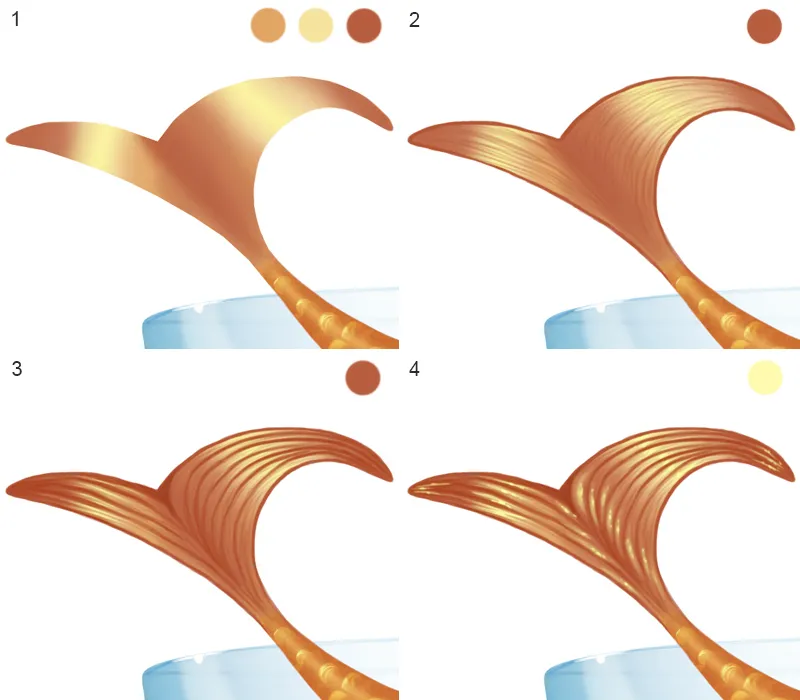
Dipingere i pesci / Inserire la texture
Adesso voglio dare un po' di lucentezza al pesce e lo farò con una texture! Userò la stessa texture già utilizzata per gli insetti. Apro la texture e la trascino verso l'alto, quindi sopra tutti i livelli con il pesce. Assegno al livello il metodo di riempimento Sfumatura lineare e lo chiamo "Texture". Posso regolare la dimensione della texture tramite la Trasformazione (scorciatoia da tastiera Ctrl+T).
Riepilogo dei livelli: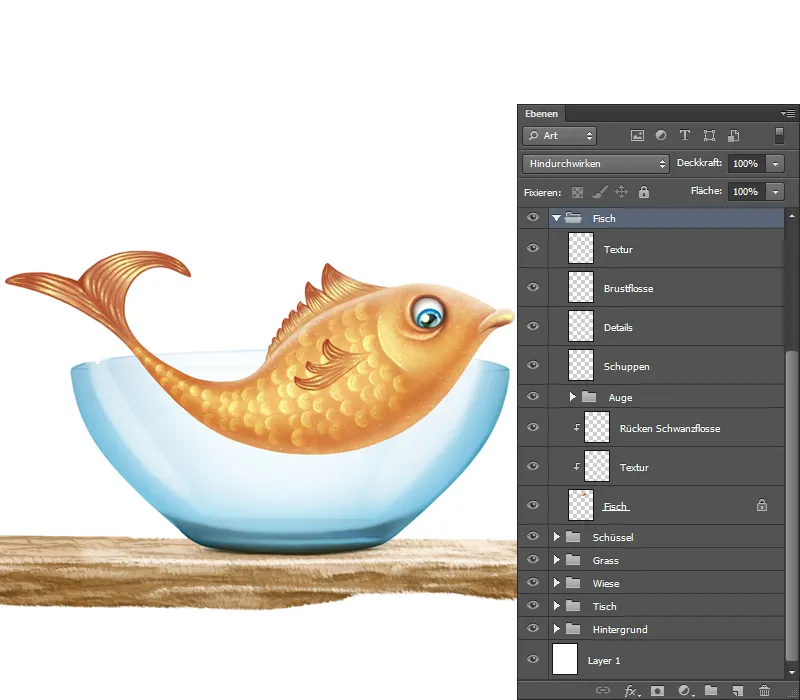
Passaggio 3 – Acqua
Estrarre l'acqua
Apro l'immagine con le schizzi d'acqua. Per poter ritagliare gli oggetti sul livello, devo prima sbloccare il livello. Clicco due volte sul livello, si apre una finestra di dialogo, dove clicco semplicemente su OK. Seleziono lo Gomma magica e clicco sulla superficie bianca, in questo modo estraggo l'acqua. Con lo Strumento Lazo seleziono gli schizzi d'acqua e con lo Strumento Sposta sposto l'area selezionata nella mia illustrazione.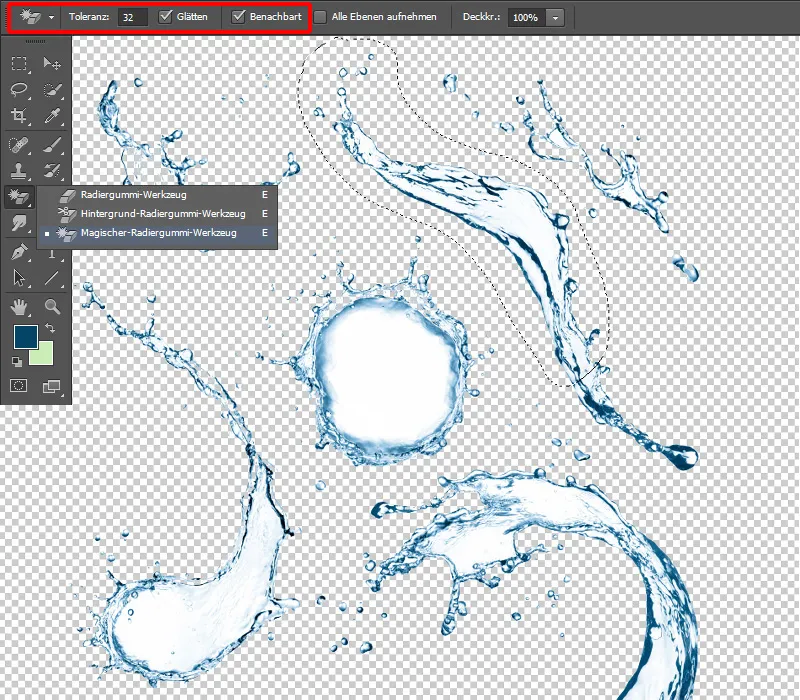
Inserire l'acqua
Come primo passo sposto la cartella "Pesce" dentro la cartella "Ciotola" e rinomino la cartella "Ciotola", poiché aggiungerò anche dell'acqua dentro quella cartella. Chiamo la cartella "Ciotola Acqua Pesce". Con lo Strumento Sposta sposto gli schizzi d'acqua sopra la cartella "Pesce" e la chiamo "Acqua". Scelgo il pennello Painting 3, imposto opacità e flusso al 100% e dipingo con ampie pennellate la superficie dell'acqua.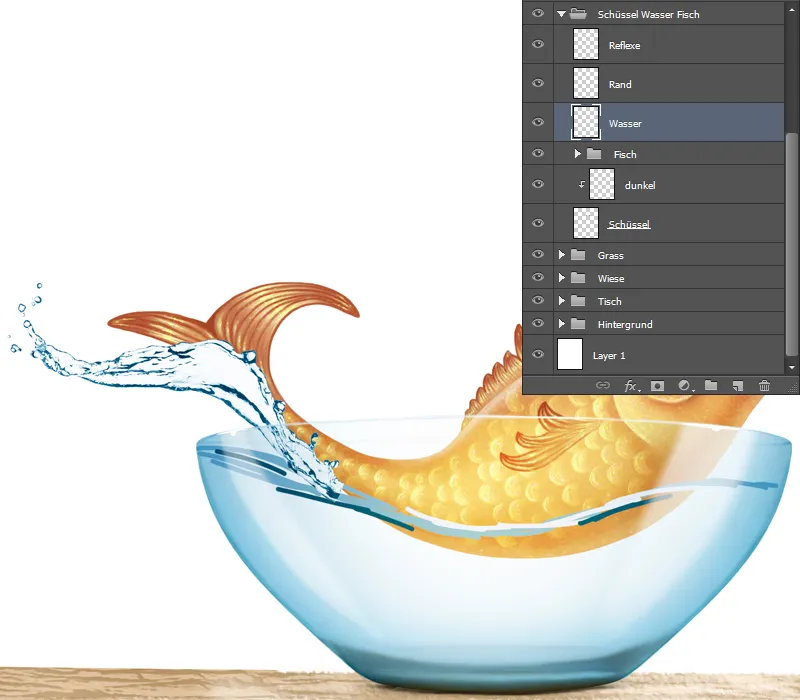
Modificare l'acqua
Scelgo lo Strumento Sfumatura (con la punta del pennello Sfumatura con una Forza del 50%) e sfumo delicatamente gli schizzi d'acqua. Durante lo sfumare è importante farlo nella direzione del flusso, anche la dimensione del pennello deve essere adattata, ovvero: se gli schizzi sono piccoli, la punta del pennello deve essere piccola, altrimenti si sfumerà troppo. Per la superficie dell'acqua sfumo anche in direzione del flusso e di tanto in tanto dipingo con il pennello e sfumo le pennellate, finché non ottengo il risultato desiderato.
Inserimento e modifica di bolle d'acqua
Apro l'immagine con le onde d'acqua e la ritaglio come descritto nel passaggio 11. Con lo strumento Sposta posiziono le bolle d'acqua sopra il livello dell'acqua. Chiamo il livello "Bolle d'acqua" e con lo strumento Dito (Pennello Dito con una Forza del 50%) sfumo come descritto nel passaggio 12.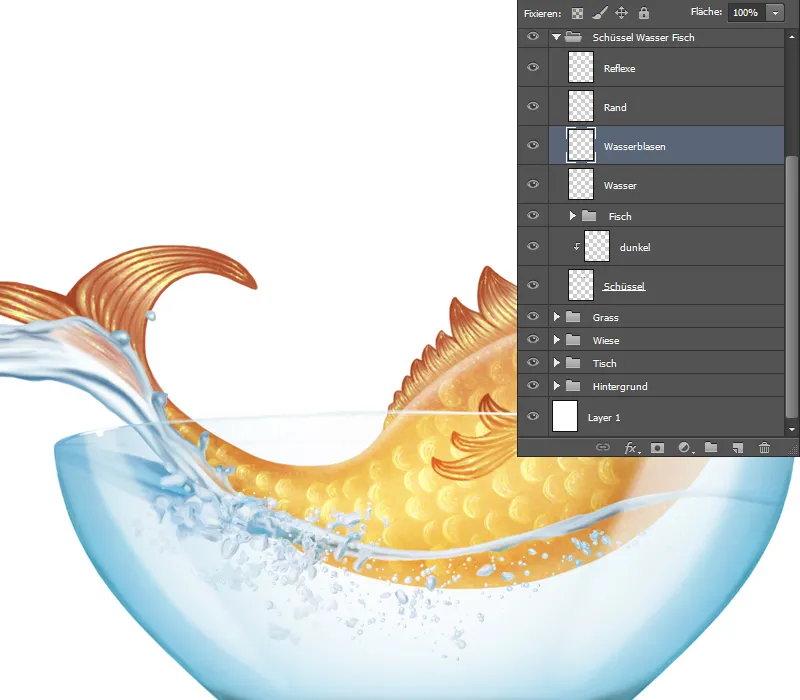
Dettagli degli spruzzi d'acqua
- Sfumando con il Dito, i contorni appaiono sfocati in alcune zone, l'ho evidenziato con le frecce.
- Seleziono il livello "Acqua", prendo il pennello Pittura 3, imposto Opacità e Flusso al 80% e vado sui bordi con una punta di pennello piccola.
- Duplico il livello su un nuovo livello e imposto a questo la modalità di riempimento Luce intensa e un'opacità al 100%; in questo modo lo spruzzo d'acqua acquisisce più contrasto. Chiamo il livello "Contrasto".
- Creo un nuovo livello, lo chiamo "Dettagli acqua" e dipingo nuovamente sui bordi con lo stesso pennello e aggiungo punti luce.
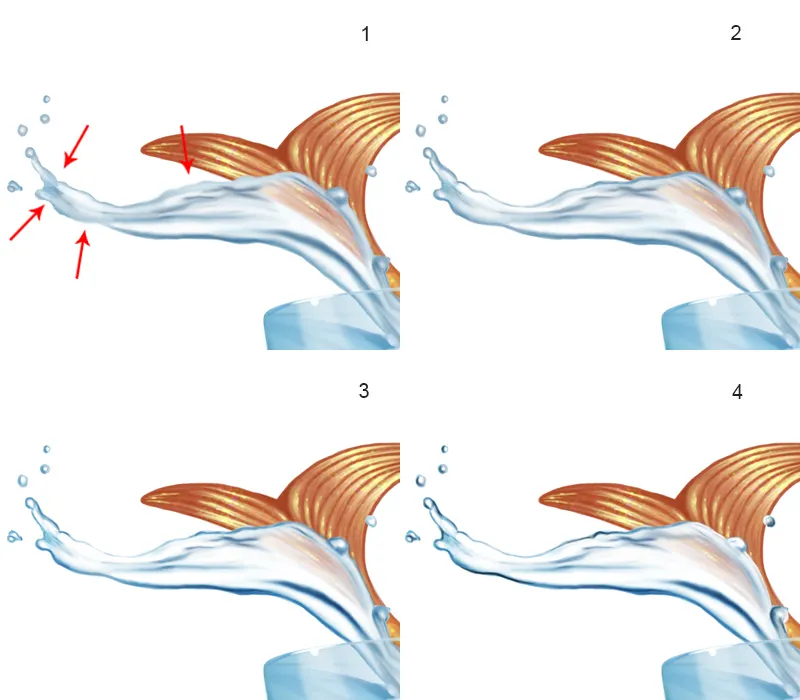
Passo 4 - Scodella
- Come appare ora, non posso lasciarlo così, manca ancora il lato anteriore della scodella.
- Creo un nuovo livello chiamato "Lato Scodella", seleziono il pennello Soft 1, imposto Opacità e Flusso al 10% e dipingo al centro della scodella con una pennellata ampia; uso un tono di blu chiaro come colore.
- Al centro desidero aggiungere un po' di luce, lo faccio su un nuovo livello nella modalità di riempimento Sovrapponi e chiamo il livello "Luce". Seleziono il colore dai pesci con lo strumento Pipetta, un bel tono di giallo, e dipingo al centro della scodella con lo stesso pennello.
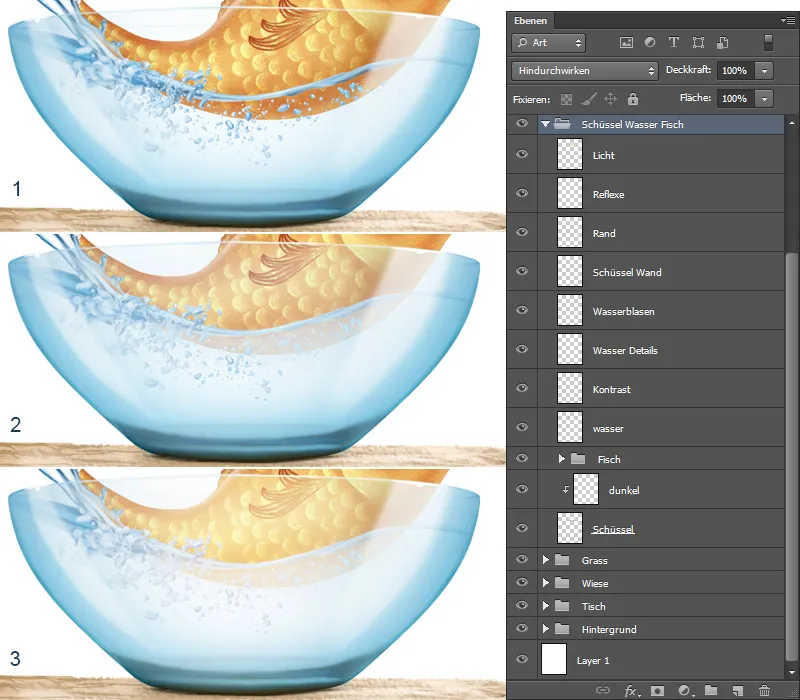
Passo 5 - Disegnare l'amo
Seleziono la cartella "Amo" creata all'inizio dell'illustrazione.
- Creo un nuovo livello chiamato "Amo", seleziono il pennello Rotondo Intenso, imposto Opacità e Flusso al 100% e disegno la forma di un amo; è consigliabile consultare immagini di riferimento!
- Clicco sull'icona del Fissaggio pixel trasparenti e disegno con il pennello Pittura 3 con un'opacità e un flusso del 50%; sfumo le transizioni di colore con il Dito (utilizzando il pennello Dito, con una Forza al 50%).
- Dipingo i punti luce con lo stesso pennello.
- Voglio ora creare un riflesso dell'amo sulla scodella. Duplico il livello dell'amo su un nuovo livello chiamato "Riflesso". Con la scorciatoia da tastiera Ctrl+T entro nella modalità Trasformazione. Per prima cosa oriento l'amo in modo Orizzontale, poi vado su Deformazione e trascino agli estremi finché mi piace il risultato, confermo con OK. Clicco sull'icona della maschera sotto, seleziono il pennello Soft 1, imposto Opacità e Flusso al 30% e dipingo con il colore nero sul mascherino.
Creo un nuovo livello sotto il livello Amo, chiamato "Ombra". Assegno al livello la modalità di riempimento Moltiplica e con la stessa punta di pennello disegno un po' d'ombra sotto l'amo.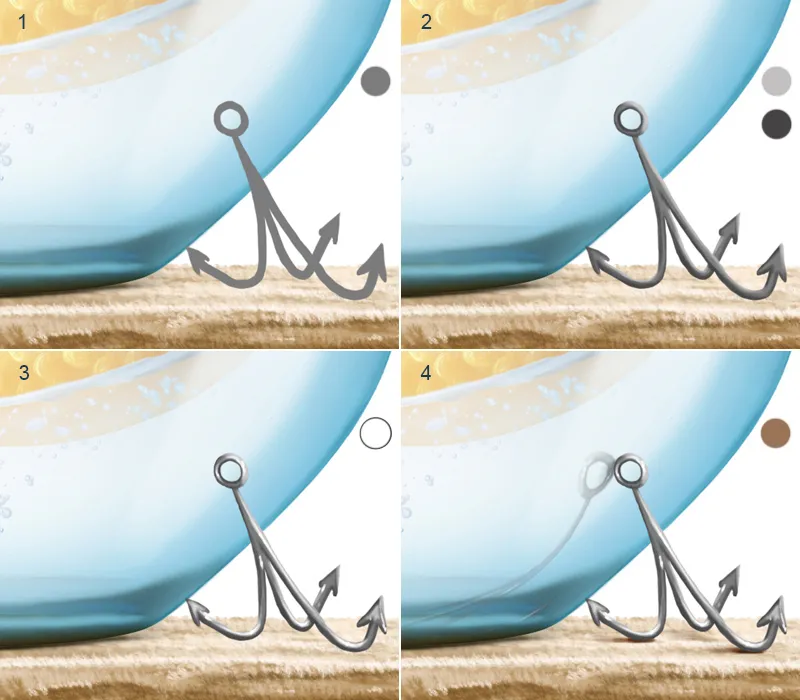
Una panoramica dei livelli: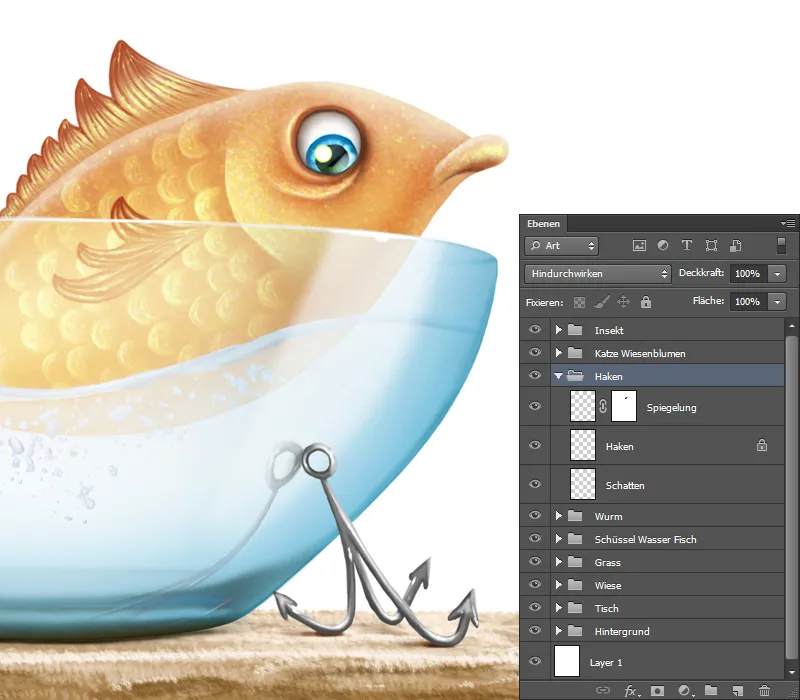
Passo 6 - Pesce blu
Forma di base
- Nella cartella "Pesce Blu" c'è già un livello "Pesce" creato all'inizio dell'illustrazione.
- Su questo livello disegnerò la forma di base, cliccando sull'icona Fissaggio pixel trasparenti. Scelgo il pennello Pittura 3 con un'opacità del 100% e un flusso, e disegno la forma con pennellate larghe; riattivo il livello con lo schizzo.
- Scelgo lo strumento Dito (con il pennello Dito al 50% di Forza) e sfumo le transizioni di colore, di tanto in tanto dipingo con il pennello Pittura 3 e sfumo le pennellate con il Dito fino a ottenere un risultato uniforme.
- Con il pennello Pittura 3, al 20% di Opacità e Flusso, disegno i punti luce sul corpo, intorno agli occhi e alla bocca. Intensifico le pieghe intorno all'occhio con un colore più scuro per enfatizzarle ulteriormente.
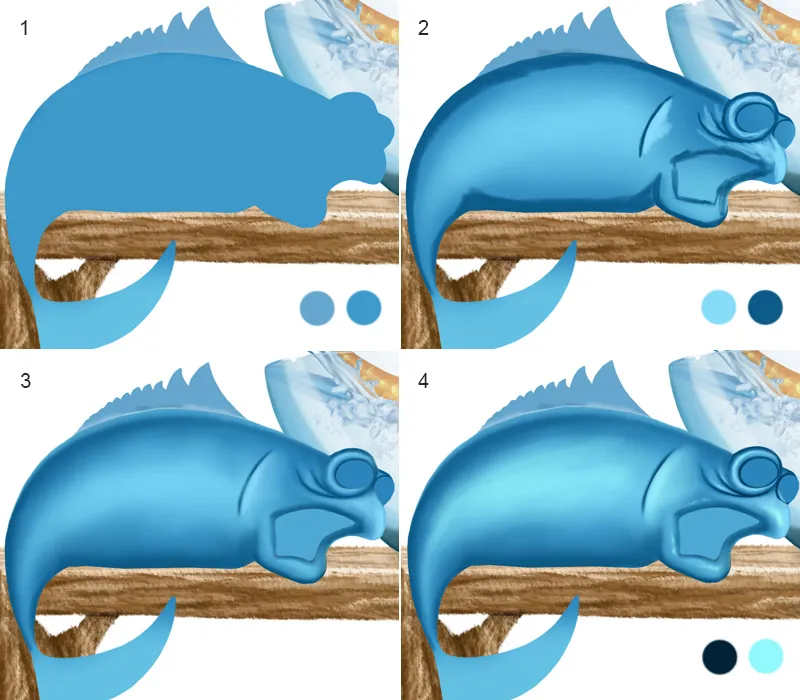
Pesce blu / Occhi e bocca
- Per gli occhi, seguo la stessa procedura descritta nel passaggio 5 - Dipingere il pesce / Occhio. Sopra alla cartella "Occhio" creo un nuovo livello chiamato "Bocca", e dipingo lingua e gola.
- Con il pennello Painting 3, con un'opacità del 50% e flusso, proseguo a dipingere con lievi pennellate, che poi sfumo con il dito sfumino (pennello sfumino, con una forza del 50%).
- Con lo strumento Pipetta, prelevo il colore e continuo a dipingere i contorni con il pennello Painting 3.
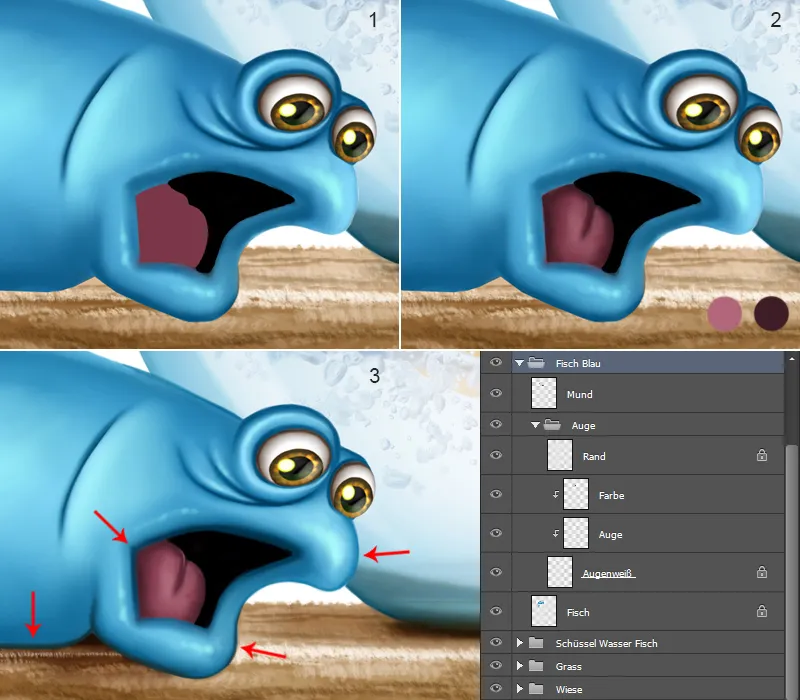
Pesce blu / Struttura e scaglie
- Sopra al livello "Pesce" crea un nuovo livello con una maschera di ritaglio in modalità Moltiplica; chiama questo livello "Texture". Scegli i pennelli Skin Pores-di Nathies, imposta opacità e flusso a circa il 30% e dipingi la struttura.
- Il secondo passaggio segue la stessa procedura descritta nel passaggio 6 - Dipingere il pesce / Scaglie.
- Qui la procedura è la stessa descritta nel passaggio 7 - Dipingere il pesce / Dettagli delle scaglie.
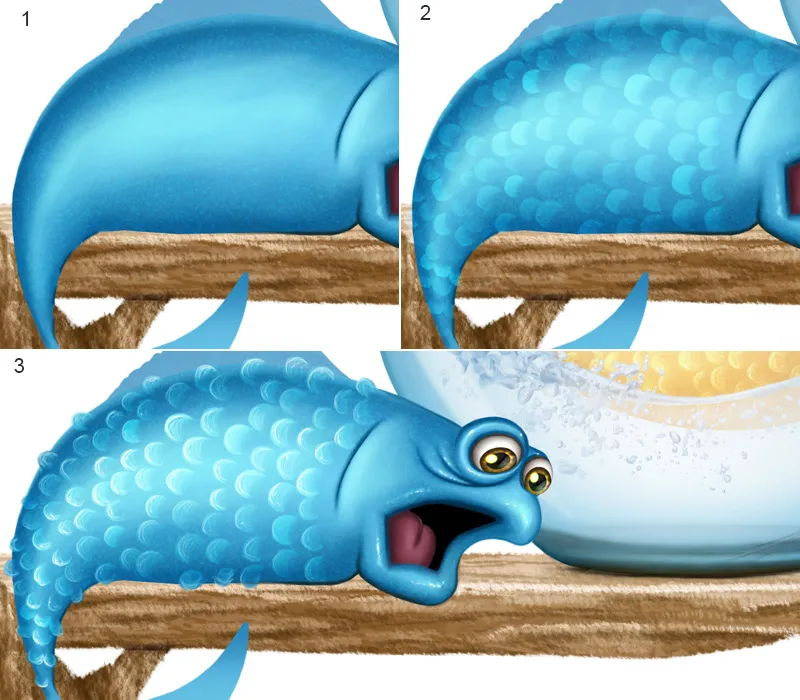
Pesce blu / Finale
Come ho dipinto le pinne dorsali e caudali e la texture è descritto nei passaggi 8 - Dipingere il pesce / Pinna pettorale e 10 - Dipingere il pesce / Aggiungere texture. Dopo aver completato i passaggi, desidero ora dipingere un po' di ombreggiature. Pertanto creo un nuovo livello sopra tutti i livelli del pesce, chiamato "Ombre addome dorso". Con il pennello Painting 3 all'opacità del 60% e flusso, dipingo con un colore scuro sotto il ventre e sul dorso. Con lo strumento Gomma, posso cancellare le parti in eccesso.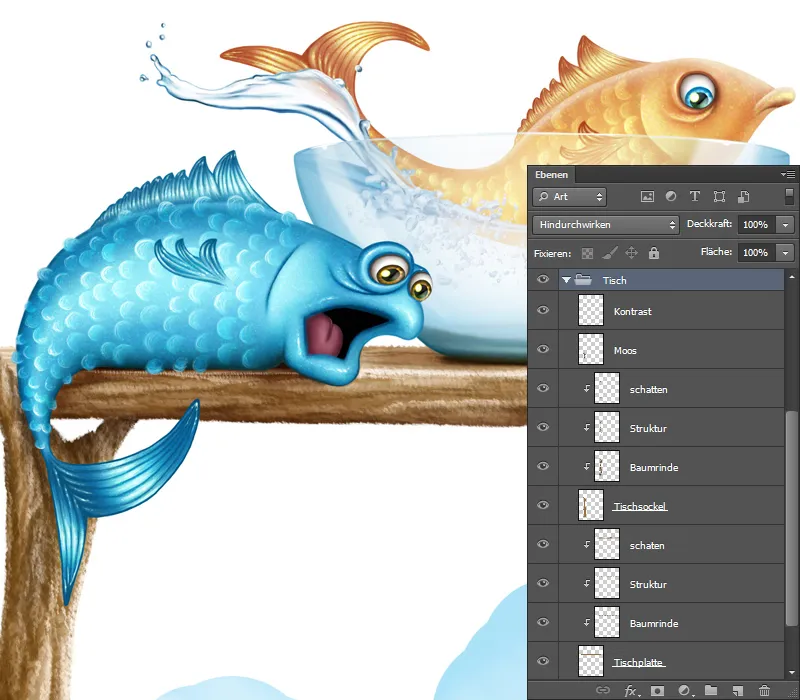
Passaggio 7 - Ombre sul tavolo
Anche qui, le ombre non possono mancare; con le frecce ho indicato dove intendo dipingere le ombre, sotto il pesce, la ciotola e il piano del tavolo. Seleziono la cartella "Tavolo" e creo due nuovi livelli con una maschera di ritaglio. Li chiamo "Ombre" e li imposto come metodo di riempimento Moltiplica. Scelgo la punta del pennello Soft 1, imposto opacità e flusso al 20% e dipingo le ombre. Per le grandi aree come sotto il piano del tavolo, ingrandisco la punta del pennello, mentre per le piccole aree come sotto il pesce, la punta del pennello deve essere piccola. Prendo il colore dal tavolo con lo strumento Pipetta.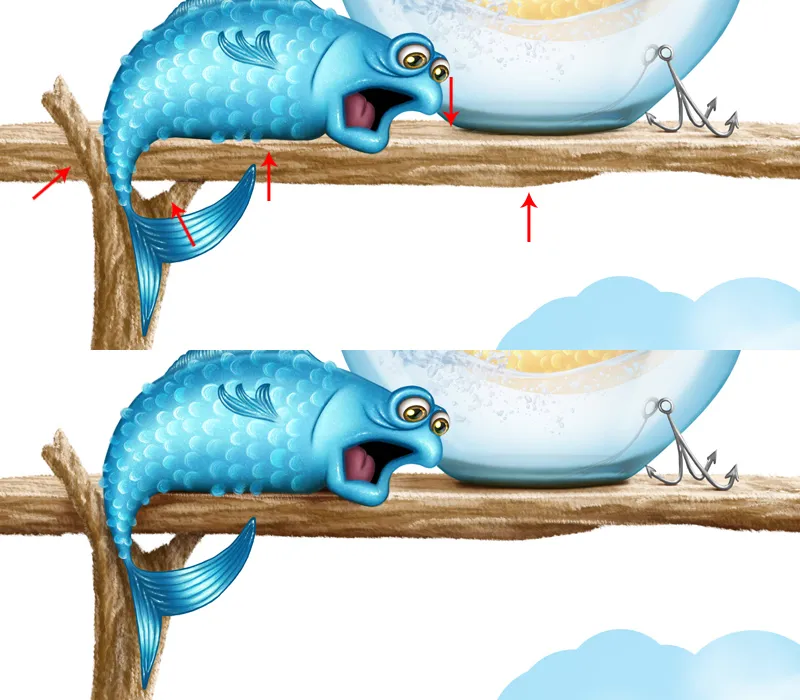
Panoramica dei livelli: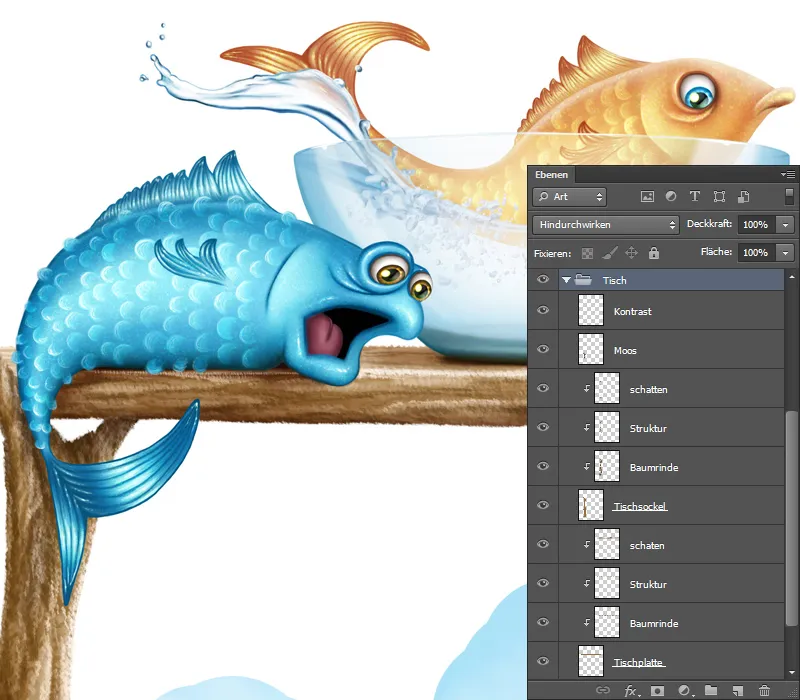
Passaggio 8 - Riflesso
Desidero ora creare un riflesso del pesce nella ciotola e dipingere qualche ombra. Creo un nuovo livello sopra al livello "scuro" con una maschera di ritaglio, chiamandolo "Ombre" in modalità Moltiplica. Scelgo il pennello Soft 1, imposto opacità e flusso al 20%, prelevo il colore del pesce con lo strumento Pipetta e dipingo qualche ombra dietro il pesce.
Copio tutti i livelli del pesce su un nuovo livello e chiamo questo livello "Riflesso", lo sposto sopra il livello "Ombre", gli applico una maschera di ritaglio e lo imposto come metodo di riempimento Moltiplica. Con la scorciatoia Ctrl+T entro nella modalità Trasformazione, seleziono Deformazione e trasformo il riflesso, quindi confermo i cambiamenti con OK. Clicco sull'icona della maschera in basso e con il colore di primo piano nero, con il pennello Soft 1 e un'opacità e flusso del 10%, vado sugli occhi e sulla pinna.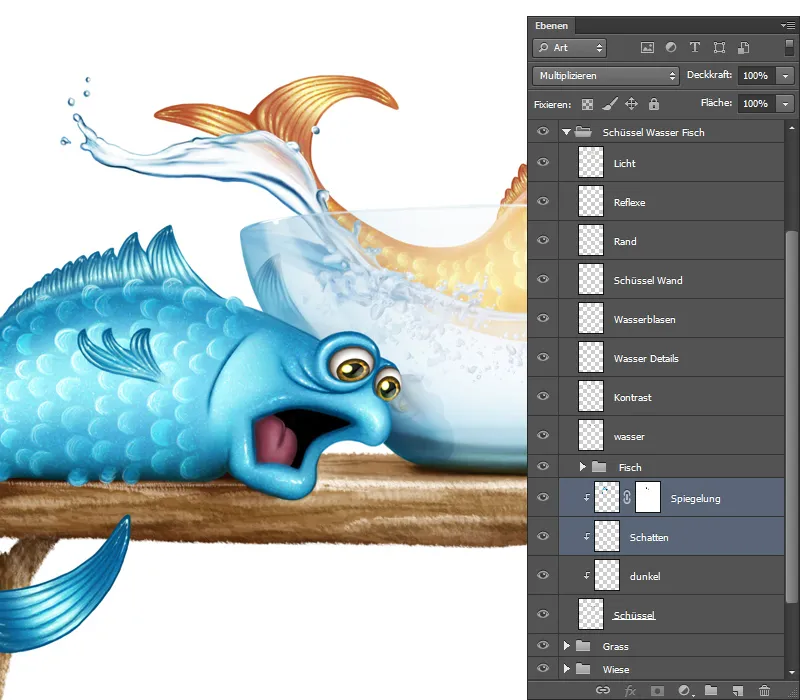
Passaggio 9 - Schizzi d'acqua
Voglio aggiungere un gocciolamento d'acqua alla pinna caudale. Nel passaggio 11 - Isolare l'acqua, ho già isolato i gocciolamenti d'acqua. Ricerco qualcosa di adatto, seleziono i gocciolamenti con lo strumento Lazo e li posiziono nell'illustrazione con lo strumento Sposta.
- Attraverso la Trasformazione, posso posizionare il gocciolamento d'acqua nella posizione e inclinazione desiderate sulla pinna.
- Scelgo il Wischfinger (con il pennello Wischfinger con una forza del 50%) e sfumo delicatamente nella direzione desiderata.
- A causa dello sfumare, alcuni dettagli sono spariti, come i contorni! Con il pennello Painting 3 vado sui contorni con un'opacità e un flusso dell'80% e ripristino più dettagli.
- In confronto al pesce, il gocciolamento d'acqua sembra sfocato, manca di nitidezza. Allora vado su Filtro > Filtro di nitidezza > Nitidezza selettiva e posso regolare Intensità e Raggio nella finestra di dialogo. Seguo le impostazioni del pesce, il risultato deve essere uniforme! Imposto l'Intensità al 76% e il Raggio a 1,7 Px. Confermo l'impostazione con OK.
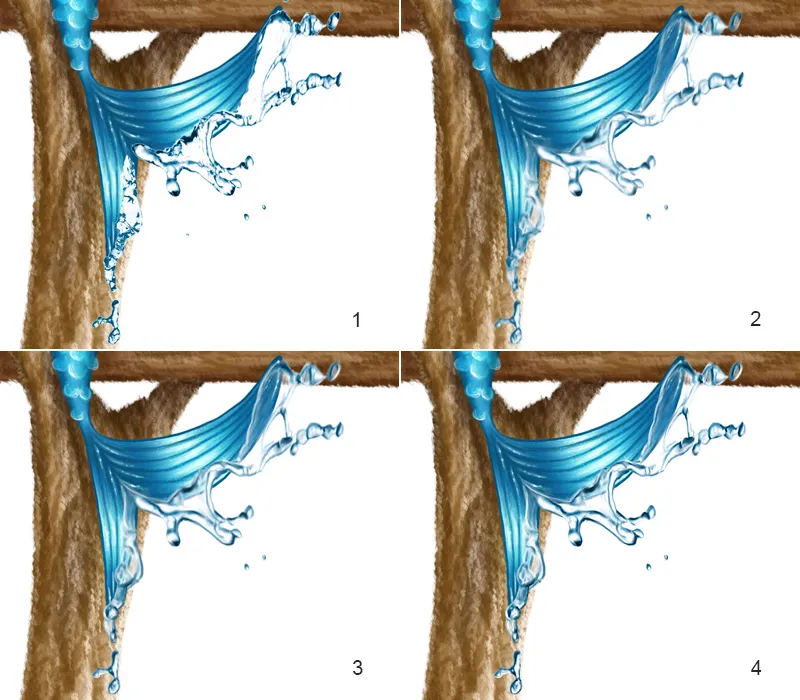
Passo 10 - Finale
Come ultimo passo della mia illustrazione, accentuerò leggermente l'intera immagine. Raggrupperò tutte le cartelle in un nuovo livello, andrò su Filtro>Sfocatura> Sfocatura selettiva, nella finestra di dialogo muoverò i cursori Intensità e Raggio fino a ottenere il risultato desiderato. Nasconderò questo livello con una maschera nera e con il colore di primo piano bianco, con il pennello Soft 1 al 50% di opacità e flusso, passerò sulle aree che devono essere più nitide. Ecco come appare il risultato:
Ecco come appare l'illustrazione:
L'esercizio rende perfetti!
Nelle file di lavoro troverete un file PSD per esercitarvi! I livelli e le cartelle importanti sono già presenti. Nel tutorial ho spiegato dettagliatamente tutti i passaggi e li ho mostrati sulle immagini, ma se volete imparare, ha senso provarlo da soli! Vi auguro buon divertimento sperimentando, e se avete domande, chiedetele nel forum sotto l'argomento: Tutorial - Caccia al pesce, domande e risposte. Mostrate i vostri risultati lì, non vedo l'ora!